Favoriete locaties vanuit datasets
Maak op een geautomatiseerde wijze favoriete locaties aan op basis van een dataset
Bookmarks toevoegen vanuit Dataset
Met favorieten uit een dataset kunnen locaties worden aangemaakt vanuit alle objecten in een dataset. Dit kan bijvoorbeeld handig zijn als je reeds beschikt over een dataset met projectlocaties en deze op een geautomatiseerde manier wilt toevoegen als favorieten in de kaart. De Favorieten kunnen opgebouwd worden met datasets die punten, lijnen of vlakken bevatten. Indien nodig wordt het middelpunt van een object bepaald en als favoriet op de kaart geplot.
Ga naar de gewenste kaart in de beheeromgeving. Zie Figuur 1.
- Kies voor de tab Bookmarks.
- Klik op '+Add' om een dataset toe te voegen.
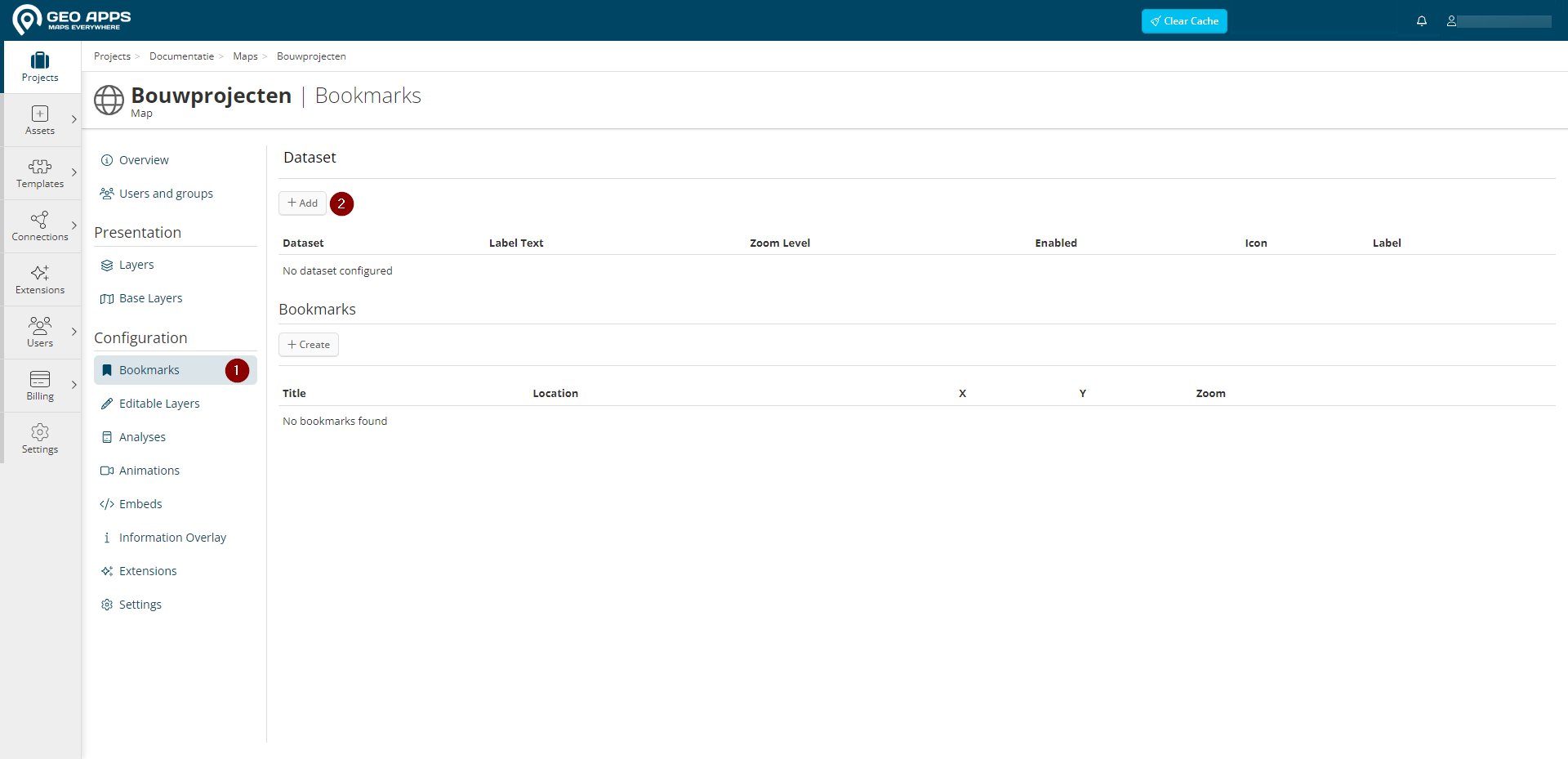
Figuur 1 - Aanmaken favorieten op basis van dataset.
Voor het aanmaken van de favorieten zijn een aantal instellingen vereist. Zie Figuur 2.
- Kies de gewenste dataset met de knop 'Pick dataset'.
- Voor het tonen van de gewenste titels in de kaart kan een labeltekst worden toegepast. Hiervoor kunnen bestaande attribuutwaarden worden gebruikt. Gebruik hiervoor de attribuutnaam tussen blokhaken: [attribuutnaam]. In het voorbeeld wordt gebruik gemaakt van: [naam] - [categorie].
- Kies het gewenste zoomniveau (0-18), waar naartoe gezoomd dient te worden wanneer een favoriet in de kaart wordt geselecteerd.
- Klik op 'Save' om de locaties op te halen uit de dataset.
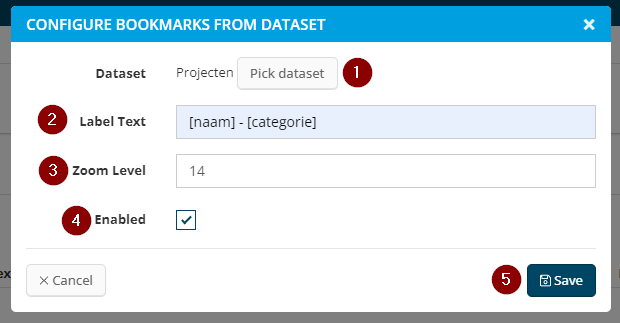
Figuur 2 - Toevoegen van dataset.
Voor het tonen van de favorieten wordt een icoon gebruikt en een label in de kaart. Hiervoor kunnen de instellingen aangepast worden door te klikken op 'Edit Icon' en/of 'Edit Label'. Zie Figuur 3.
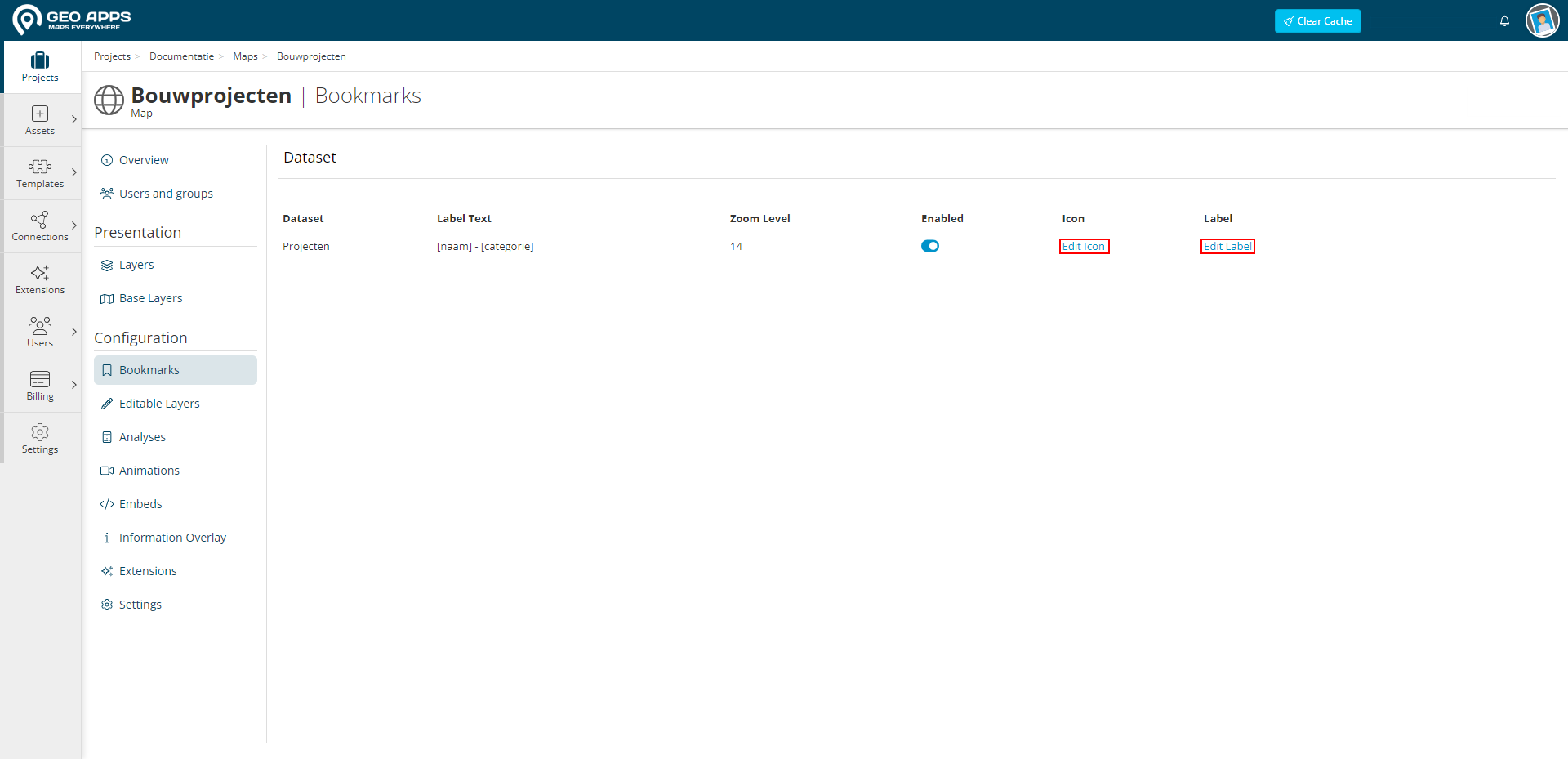
Figuur 3 - Aangemaakte dataset en te wijzigen instellingen voor iconen en labels.
Bij het wijzigen van de labels ('Edit Label') verschijnt het scherm in Figuur 4.
- Geef bij 'Font Size' de grootte van het label op
- Geef bij ''Font Color de kleur van het label op
- Geef bij 'Offset' optioneel kan gekozen worden voor een andere plaatsing van het label door een offset in te stellen. Hierbij kan je label in de x-as en de y-as verplaatsen.
- Geef bij 'Anchor' de positie aan van het label t.o.v. het object op.
- Vink 'Lock Rotation' aan om de rotatie van het label te blokkeren indien de kaart wordt geroteerd.
- Kies het 'Rotation Type':
- Degrees: hierbij kan een rotatie van het label worden toegepast in graden (0 -360)
- Dataset Attributes: hierbij kan gekozen worden een attribuut in de dataset, welke op basis van het getal in het attribuut de rotatie bepaalt van een object.
- Geef, afhankelijk van het 'Rotation Type' het aantal graden of het attribuut op om de rotatie te definiëren.
- Selecteer 'Save'.
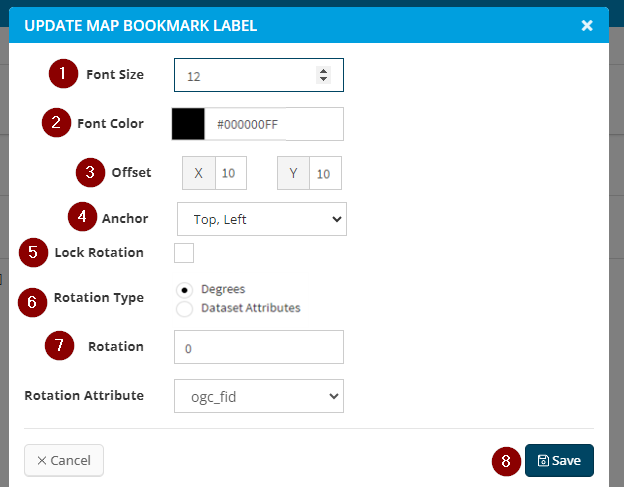
Figuur 4 - Wijzigen van tekstlabels.
Bij het wijzigen van de Iconen ('Edit Icon', zie Figuur 3) verschijnt een ander overzicht:
- Kies het Icoon met de knop 'Pick Icon'.
- Geef bij 'Anchor' de positie aan van het label t.o.v. het object op.
- Geef eventuele 'Rotation' op
- Geef eventueel een attribuut op als 'Rotation Field', waarbij de rotatie door de attribuutwaarde van het object bepaald wordt.
- Vink 'Lock Rotation' aan om de rotatie van het label te blokkeren indien de kaart wordt geroteerd.
- Geef een waarde in pixels op als 'Width' van het icoon.
- Geef een waarde in pixels op als 'Height' van het icoon.
- Selecteer 'Save'.
Resultaat
Een voorbeeld van het resultaat in de kaart is zichtbaar in Figuur 5. Na het aanmaken van favorieten wordt een extra menubalk in de kaartviewer toegevoegd, Favorieten. Bij het klikken op de menubalk worden alle favorieten als icoon op de kaart gezet. De favorieten kunnen aan de linkerkant aangeklikt worden en er wordt naar de betreffende locatie ingezoomd.
Het voordeel van favorieten op basis van een dataset is dat bij een onderliggende update van de dataset ook automatisch de favorieten zullen worden aangepast. Wanneer er bijvoorbeeld nieuwe projectlocaties bij zijn gekomen.
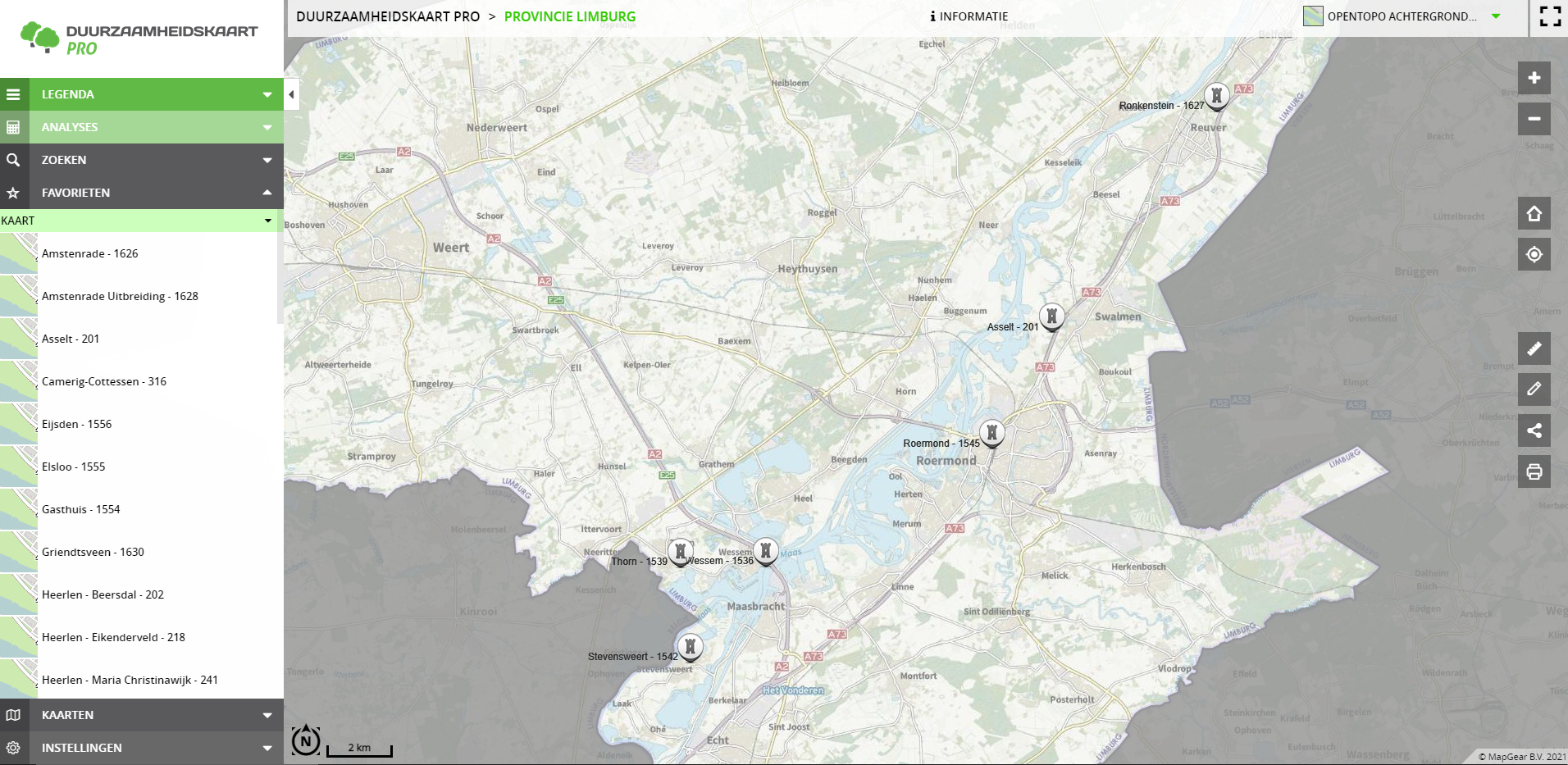
Figuur 5- Favorieten in de kaart op basis van een dataset.
Updated about 1 year ago